用 iClone 编辑
实时平滑
状况:打开物体的实时平滑时,没有立即显示结果。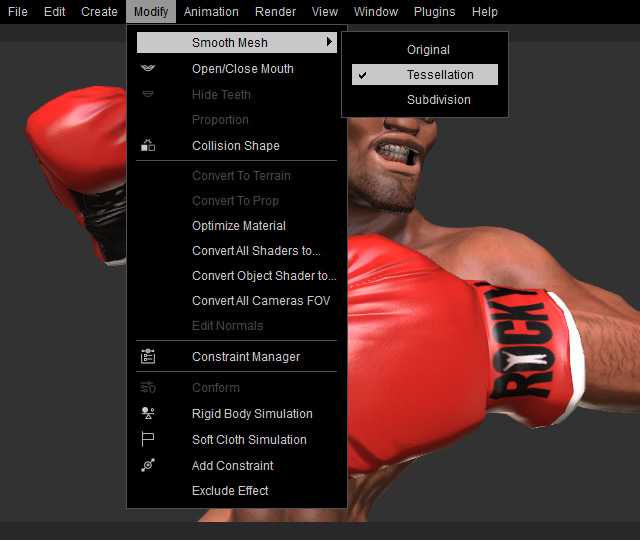
原因:iClone 切线物体,故需花费大量时间计算并生成新的模型。
解决方法:打开及关闭该功能一次然后保存项目。下次该功能打开时,速度就会提昇(以文件尺寸换得速度)。
GI(全域照明)相关
状况:操作 iClone 极其缓慢。
原因:复杂场景加上高立体像素模式或高立体像素锥体量皆能造成此问题。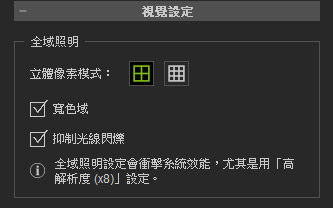
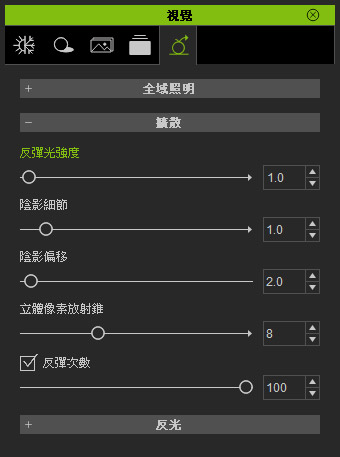
解决方法:
- 设为低立体像素模式 - 高低像素模式之立方体分辨率差距约为八倍。在速度上就有至多 20 每秒格率的差别。然而,较低的立体像素模式可能得到较粗糙且较少层次的 GI(全域照明)结果。
- 调整物体为较低立体像素模式搭配光晕/自体发光尺寸以及光线反弹强度滑杆可提高 GI(全域照明)层次。
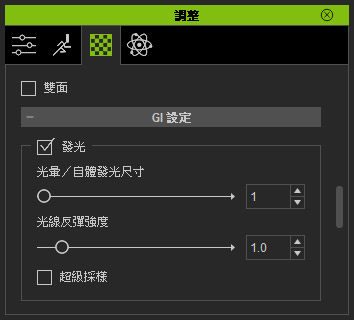
- 降低立体像素锥体量。
- 建议使用较高端显卡。请参阅系统需求一节以获得更多相关信息。
状况:操作 iClone 极其缓慢。
原因:太多物体在 GI(全域照明)〉不透明设置设为“半透明 GI(全域照明)”模式,或者有该设置的物体占据大部份预览窗口。
解决方法:除非半透明物体很大或很靠近摄影机视野,建议打开透空临界值功能,将不透明贴图(Alpha
遮罩)转变成二元模式(非黑即白),如此灰阶区域便不会时时计算。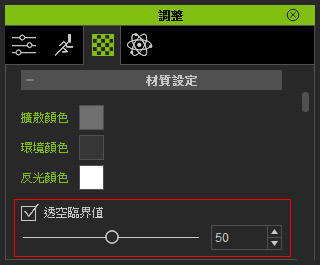
状况:操作 iClone 极其缓慢。
原因:当有粒子特效散射 GI(全域照明)光源而且启动项目设置面板下的抑制闪光导致每秒格率严重下降。
解决方法:因为粒手喷发许多图片平面,当散射 GI(全域照明)光线时,iClone 密集地计算光线在各平面间反弹的结果。高度建议暂时关闭预览窗口 GI(全域照明)效果。
打开时间轴
状况:打开时间轴编辑时每秒格率下降。
原因:时间轴包含许多组件及设置的数据;当在预览窗口帧间拖动播放点时,时间轴必需持续重绘用户界面,导致整个系统迟钝。
解决方法:关闭时间轴进行编辑制作,除非要使用仅由时间轴提供之功能。
物质材质相关
状况:应用物质材质的物体越多,系统变得越迟钝。
原因:物质材质消耗太多系统资源。
解决方法:物质材质设置后,从物质材质焙刻贴图至贴图信道中然后删除物质材质来源。
物体相关
状况:场景中太多物体降低编辑速度。
原因:每个物体及其材质、细分曲面、表面位移、阴影等等都有自己的设置,都可能造成系统迟钝。
解决方法:
- 使用快速模式
在偏好设置面板中将实时渲染选项切换至中等或快速模式以忽略预览窗口中的某些特效。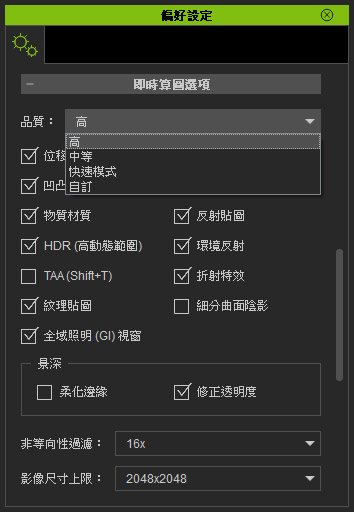
- 使用网格及隐藏模式
将场景中无需编辑之物体设置成网格模式,甚或隐藏起来。- 网格模式:此物体之模式主要使其用以参照。
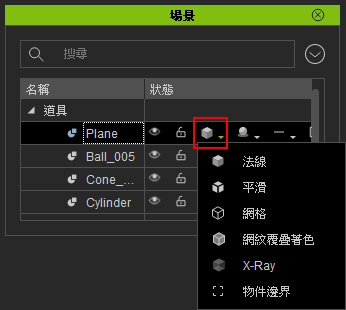
-
隐藏模式:如无需参照,亦无需调整之物体便可以隐藏起来。
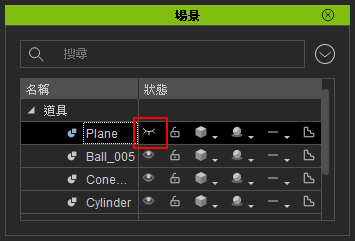
- 网格模式:此物体之模式主要使其用以参照。


